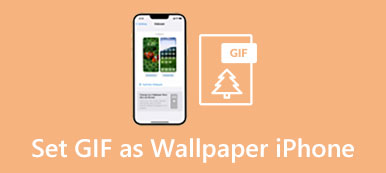iOS har en Zoom funksjon for å forstørre iPhone-skjermen basert på ditt behov. Det er en tilgjengelighetsfunksjon som gjør iPhone-skjermen større for bedre visning. Du kan fritt zoome inn eller ut på spesifikke elementer i mange iPhone-apper som Bilder og Safari. Du kan zoome hele skjermen eller vinduszoomen for å kontrollere iPhone-skjermen. Dette innlegget dekker hvordan du setter opp Zoom-funksjonen og zoome inn og ut på iPhone.
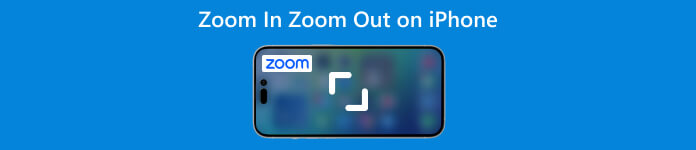
- Del 1: Sett opp zoom på iPhone
- Del 2: Zoom inn Zoom ut på iPhone
- Del 3: Vanlige spørsmål om hvordan zoome inn zoome ut på iPhone
Del 1: Slik setter du opp og slår på zoom på iPhone
Du må slå på Zoom for å forstørre innholdet på iPhone-skjermen. Du kan bruke multi-touch-bevegelser og VoiceOver for å zoome inn eller ut på en iPhone når Zoom er aktivert. Følg trinnene nedenfor for å konfigurere og aktivere Zoom på din iPhone.
Trinn 1Åpne innstillinger appen og bla ned for å trykke på tilgjengelighet alternativet.
Trinn 2Finn Zoom funksjon og gå inn i grensesnittet. Slå på Zoom glidebryteren til On posisjon for å aktivere det. iPhone-skjermen din vil zoome inn umiddelbart. Du kan dobbelttrykke for å zoome med tre fingre. Du kan også dra tre fingre for å flytte rundt på iPhone-skjermen.
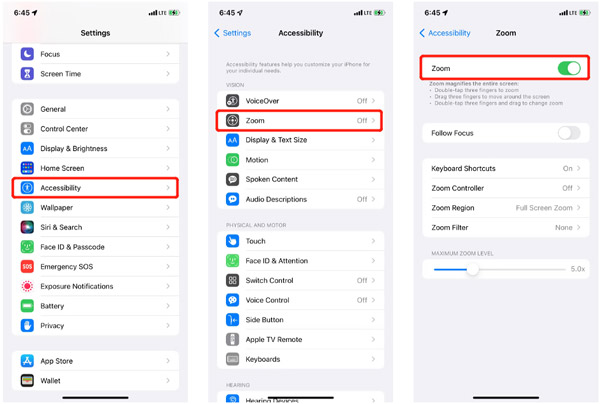
Del 2: Slik zoomer du inn og ut på iPhone
Etter at du har slått på Zoom-funksjonen på en iPhone, kan du dobbelttrykke med tre fingre for å bruke den. I tillegg kan du stille inn tilgjengelighetssnarveien til å tredobbelttrykke Side- eller Hjem-knappen for å zoome inn og ut på iPhone.
Zoom inn og ut på iPhone
Trinn 1Åpne Innstillinger-appen og gå til tilgjengelighet. Skriv inn Zoom grensesnitt og velg Zoom-kontroller alternativ. Du kan aktivere den for å legge til en virtuell knapp på iPhone-skjermen for å kontrollere den zoomede skjermen bedre.
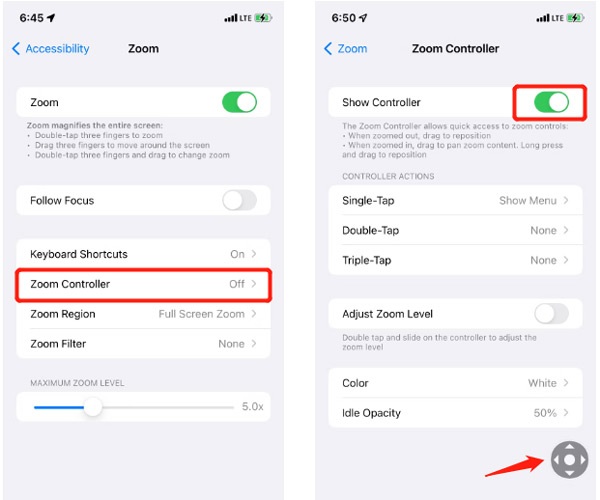
Trinn 2En virtuell joystick-lignende grå knapp vises på iPhone-skjermen. Du kan dra den for å flytte rundt. Du kan justere Kontrollerhandlinger i henhold til ditt behov. Du kan for eksempel tilpasse Enkelttrykk, Dobbelttrykk, Trippeltrykk, Farge og Idle Opacity. Som standard kan du trykke på zoomkontrolleren for å vise flere alternativer, som Zoom inn, Velg område, Velg filter og Skjul kontroller.
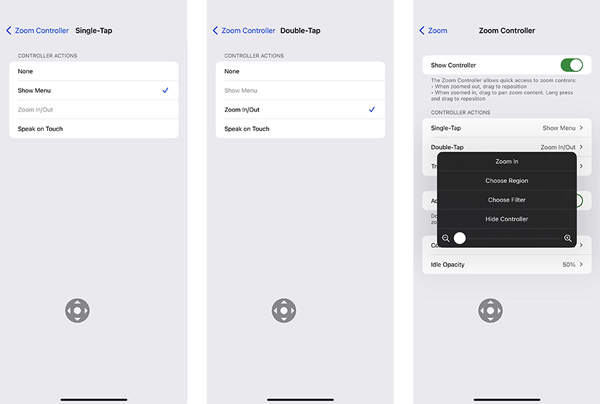
Zoom ut et bilde eller en video på iPhone
iPhone har en innebygd zoom-inn/ut-funksjon designet i Photos-appen for enkel zoom inn på bilder og videoer. Du kan bruke to fingre for å forstørre eller krympe bildestørrelsen fritt. Du kan også bruke zoomkontrolleren til å zoome ut et bilde eller en video på iPhone.
Åpne Bilder-appen og finn bildet eller videoen du vil zoome inn. Trykk på Zoom-kontroller, og dra deretter glidebryteren til venstre eller høyre for å zoome. Du kan enkelt bruke et nytt filter for visning. Du kan trykke på skjermen igjen for å skjule kontrolleralternativene.
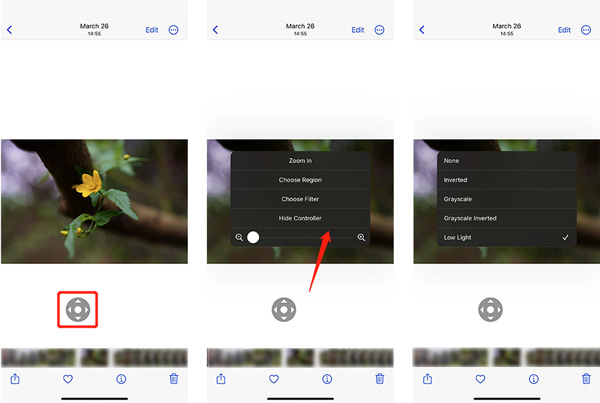
Profesjonell måte å slå av Zoom på iPhone
Vanligvis kan du raskt slå av Zoom fra Tilgjengelighet på en iPhone. Når noen apper som Safari, Google eller Instagram zoomet inn/ut på iPhone, kan du deaktivere Zoom-funksjonen for å fikse problemet. Hvis problemet vedvarer, bør du bruke den kraftige iOS System Recovery. Det tilbyr en Gratis hurtigreparasjon for å eliminere iPhone-zoomproblemet.

4,000,000 + Nedlastinger
Løs forskjellige iOS-problemer, inkludert iPhone-apper zoomet inn og ut.
Avansert teknologi for å diagnostisere hvorfor iPhone zoomer inn og ut.
Feilsøk iPhone-zoomproblemer på Safari, Google, Instagram og mer.
Støtt alle populære iPhone- og iPad-modeller og iOS-versjoner.
Trinn 1Last ned og start iOS System Recovery. Koble iPhone til den og klikk på Start knapp.

Trinn 2Når iOS-enheten din er tilkoblet, kan du klikke Gratis hurtigreparasjon for å bringe iPhone tilbake til normal tilstand direkte.

Del 3: Vanlige spørsmål om hvordan du zoomer inn og ut på iPhone
Hvordan zoome ut på iPhone mens du tar opp?
Når du tar et bilde eller spiller inn en video ved hjelp av Kamera-appen, kan du ganske enkelt plassere to fingre på skjermen og knipe dem sammen for å zoome ut på iPhone.
Kan jeg zoome ut iPhone-hjemmeskjermen min?
iOS Zoom-funksjonen lar deg ikke zoome ut startskjermen for å se flere ikoner. Du kan gå til Innstillinger-appen, velge Skjerm og lysstyrke, og deretter trykke på Vis for å velge mellom Standard og Zoomet. Du kan bytte visningsmodus for å justere utseendet på iPhone-startskjermen.
Hvordan zoome inn på Safari-nettsiden på en iPhone?
Når du surfer på en nettside i Safari, kan du enkelt zoome inn ved å sette to fingre på iPhone-skjermen og skille dem. Denne operasjonen vil forstørre størrelsen på innholdet på siden. Klikk her for å lære mer om hvordan tøm historikken på Safari.
Konklusjon
Dette innlegget har hovedsakelig snakket om Zoom-funksjonen på iPhone. Du kan følge veiledningen for å aktivere og deaktivere den. Du kan også lære hvordan zoome inn og ut iPhone-skjermen.